Cách sử dụng Microsoft Office Word 2007
Tác Giả:
John Stephens
Ngày Sáng TạO:
26 Tháng MộT 2021
CậP NhậT Ngày Tháng:
12 Có Thể 2024

NộI Dung
Trong bài viết này: Khái niệm cơ bản Tạo một tài liệu đầu tiên
Microsoft Word 2007 là phiên bản cải tiến rất nhiều. Dưới đây là hướng dẫn nhanh để biết cách sử dụng Word được thiết kế đặc biệt rất mạnh mẽ.
giai đoạn
Phần 1 Những điều cơ bản
-
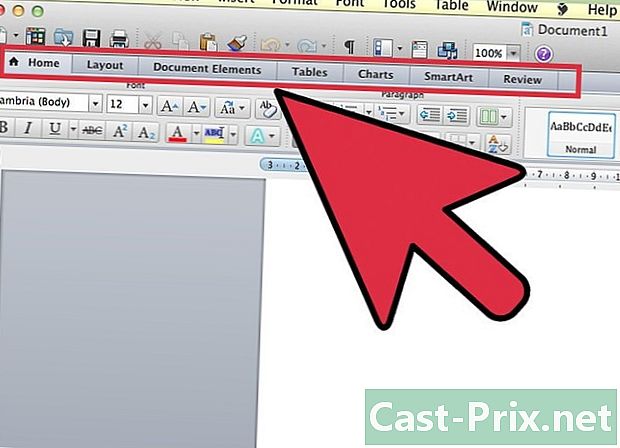
Hãy bắt đầu với thanh công cụ. Thanh công cụ chứa bảy khác nhau tab : hoan nghênh, chèn, Bố cục, tài liệu tham khảo, thư, sửa đổi và xem. -
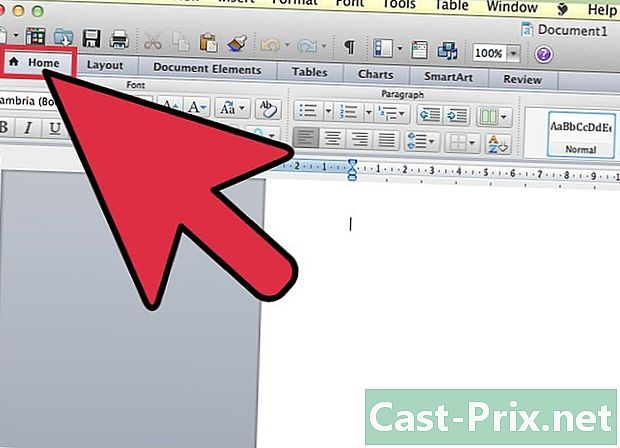
Trang chủ: tab này tích hợp cơ sở xử lý điện tử, ví dụ: kích thước, phông chữ, màu sắc, kiểu dáng, v.v. Đây là nơi bạn sẽ dành phần lớn thời gian của bạn. -
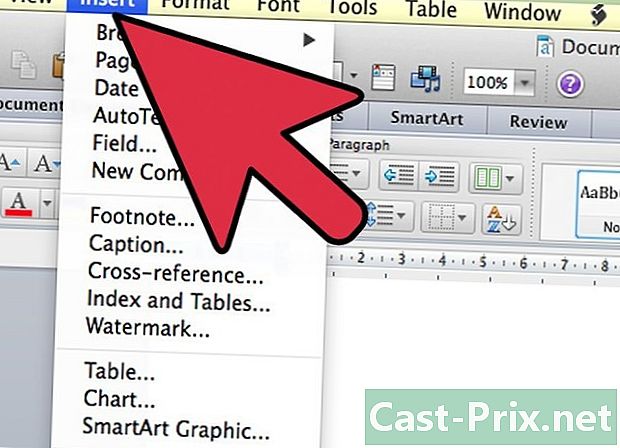
Chèn: tab này chứa nhiều công cụ hơn longlet hoan nghênh và cho phép chèn các phần tử. Những công cụ này rất hữu ích và không chỉ được sử dụng để điều trị điện tử. Chúng cũng được sử dụng cho các tài liệu chuyên nghiệp. Trong tab này, bạn có thể thêm cliparts, liên kết và hơn thế nữa. -
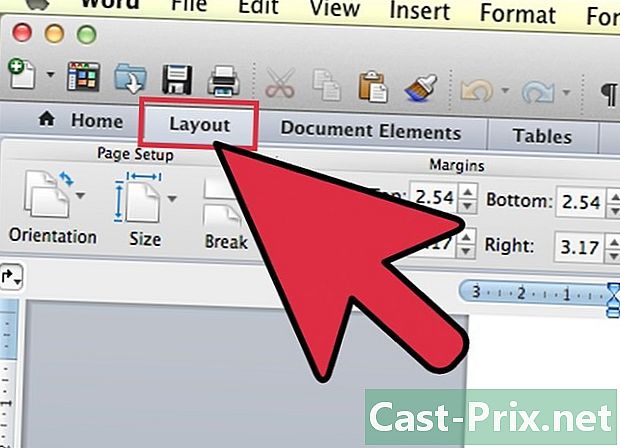
Bố cục: tab này thường được sử dụng để cung cấp liên lạc cuối cùng cho các tài liệu cũng như để sửa chúng. Bạn có thể thay đổi hướng, kích thước của tài liệu của bạn và nhiều thứ khác mà bạn thường không đạt được. -
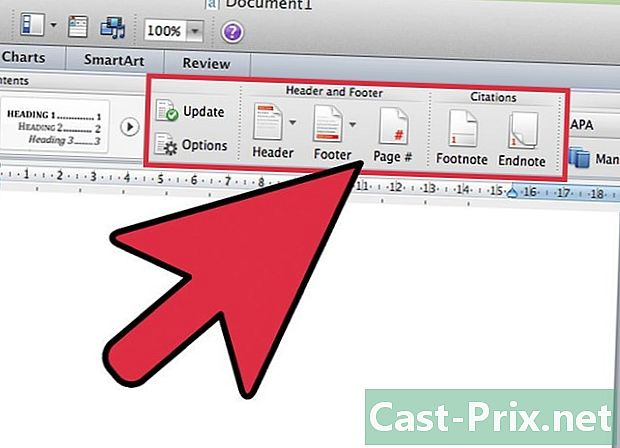
Tài liệu tham khảo: tab này cho phép bạn chèn tài liệu tham khảo. Ví dụ: bạn có thể thêm dấu ngoặc kép, mục lục, chú thích, thư mục, chú thích, v.v. -

Thư trực tiếp: tab này cho phép bạn tạo phong bì, nhãn và bắt đầu trộn thư (gửi cùng một tài liệu cho nhiều người). -
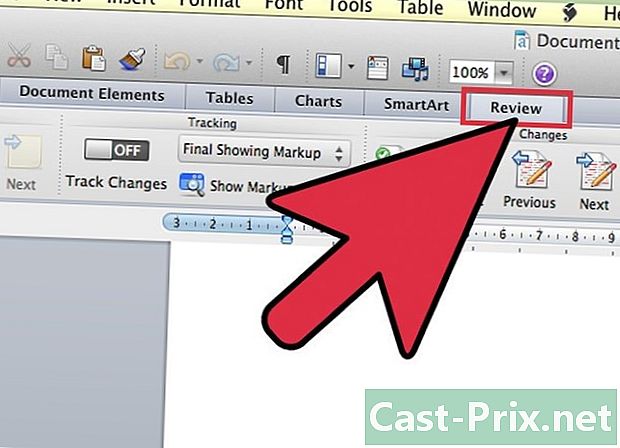
Sửa đổi: tab này cho phép bạn kiểm tra chính tả, ngữ pháp và cũng chứa các công cụ dịch thuật, từ điển, từ điển đồng nghĩa, bổ sung nhận xét, v.v. -
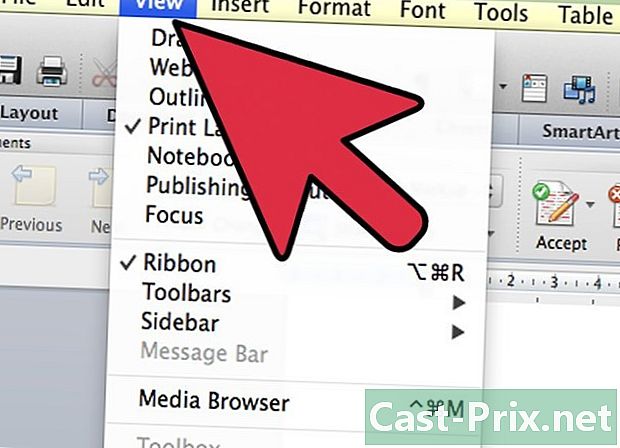
Hiển thị: tab này sẽ cho bạn thấy tài liệu của bạn trông như thế nào. Khá giống với longlet Bố cục tuy nhiên, nó cho phép bạn điều chỉnh nhiều thứ hơn như phóng to, v.v. -
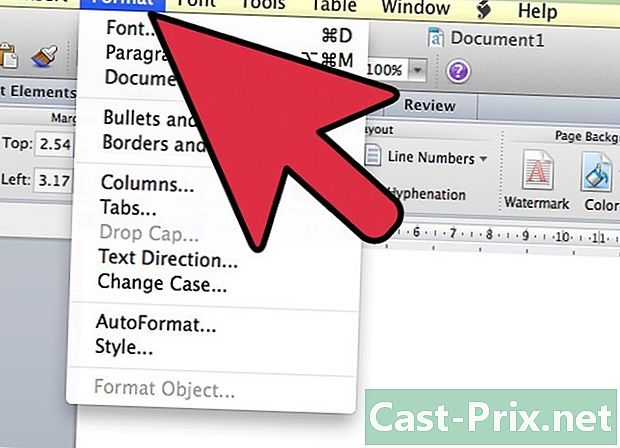
Định dạng: tab này là chỉ được sử dụng cho hình ảnh, cliparts, wordarts hoặc hình ảnh. Nó cho phép điều chỉnh hình ảnh và es, thay đổi độ sáng, độ tương phản, hiệu ứng, màu sắc, v.v.
Phần 2 Tạo một tài liệu đầu tiên
-
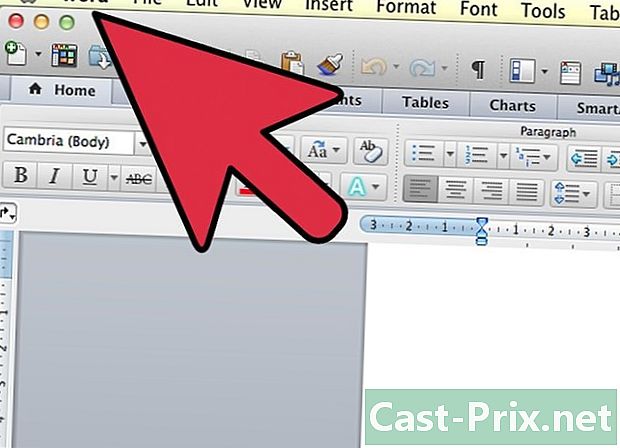
Hãy bắt đầu với việc tạo ra tài liệu. Đọc để tìm hiểu những gì bạn cần làm. -

Bắt đầu Microsoft Word và sau đó tạo một tài liệu mới. Bạn có thể làm điều này bằng cách nhấp vào biểu tượng trông giống như một trang trống với góc được gấp lại. -
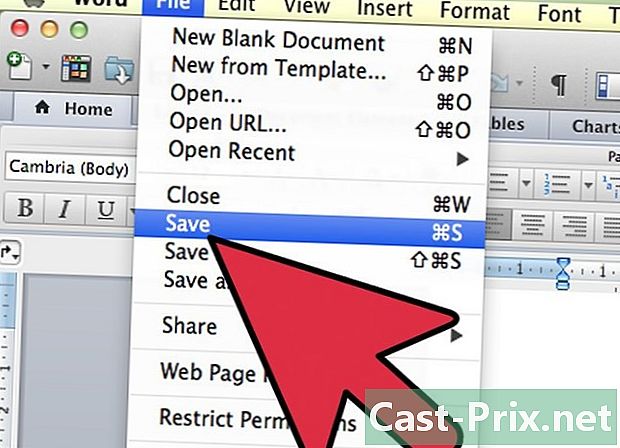
Bắt đầu bằng cách lưu tài liệu của bạn.- Để lưu, bấm vào biểu tượng tròn Microsoft Office nằm ở phía trên bên trái của cửa sổ. Bạn sẽ thấy một cửa sổ nhỏ với một số tùy chọn sẽ hiển thị.
- Nhấp vào "Lưu dưới dạng". Bạn phải luôn luôn chọn điều này khi bạn tạo một tài liệu mới. Điều này sẽ cho bạn lựa chọn loại tài liệu, vị trí sao lưu và tên tài liệu.
- Một cửa sổ sẽ xuất hiện.
-
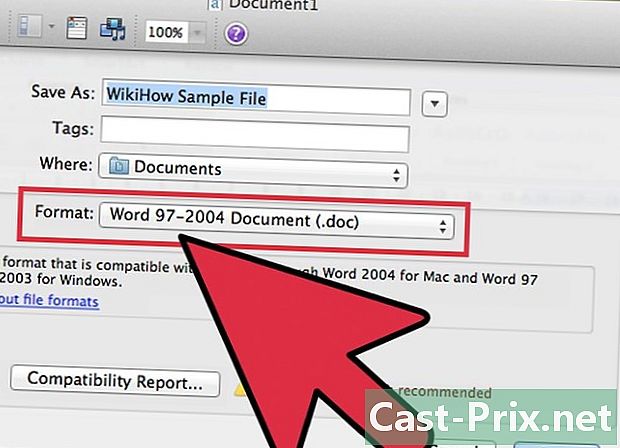
Có một số loại tài liệu. Bấm vào Tài liệu Word 97-2003 hoặc Tài liệu Word. Tài liệu Word 97-2003 cho phép người khác xem tài liệu, ngay cả khi họ có phiên bản Word cũ hơn và chưa cài đặt Gói tương thích Office 2007. Khi bạn sử dụng Tài liệu Wordchỉ những người sở hữu Word 2007 hoặc gói tương thích mới có thể mở tài liệu. Tùy bạn. -
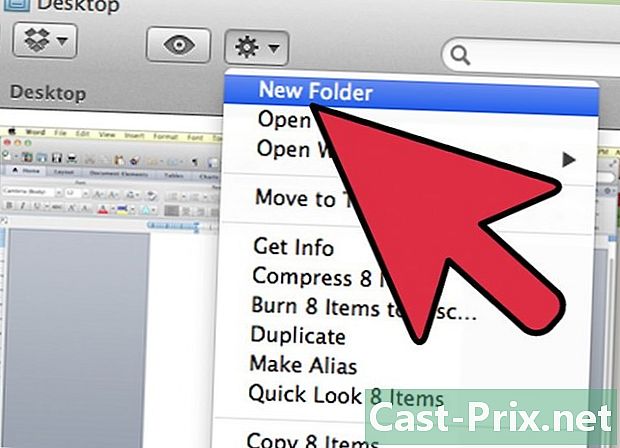
Nếu đây là lần đầu tiên bạn sử dụng Microsoft Word Office 2007, hãy tạo một thư mục mới cho các tài liệu của bạn. Đặt một tiêu đề như "Tài liệu mẫu" hoặc một tiêu đề bạn chọn. -
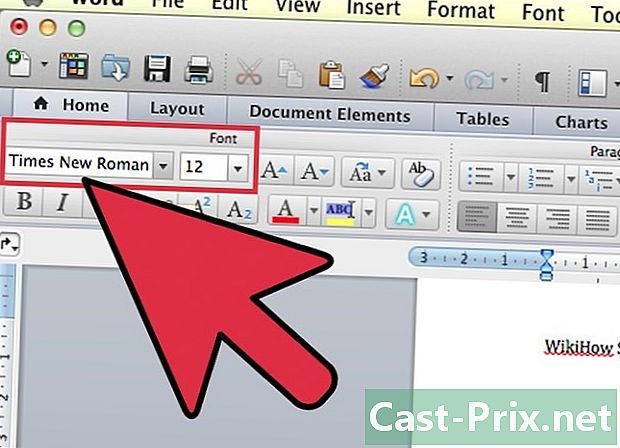
Sau khi tạo và lưu thư mục, hãy chuyển đến tài liệu trống của bạn. Xác định một phông chữ mà bạn muốn sử dụng. Một số phông chữ được đề xuất là Thời đại La Mã mới, Calibri (Cơ thể) và Arial. Hình trên cho bạn thấy một ví dụ về những việc cần làm. -
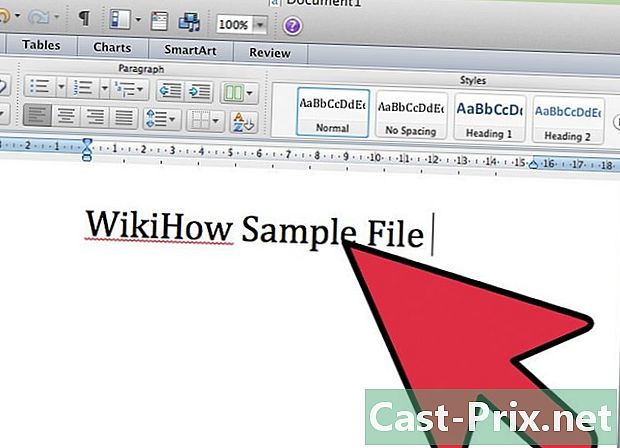
Nhập những gì bạn cần mô tả.

